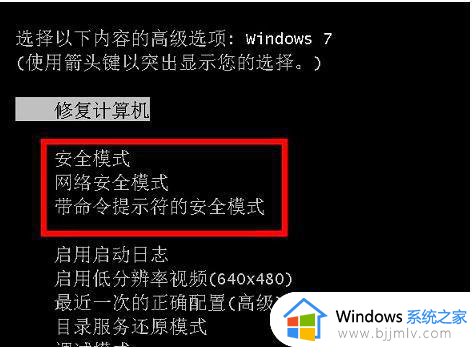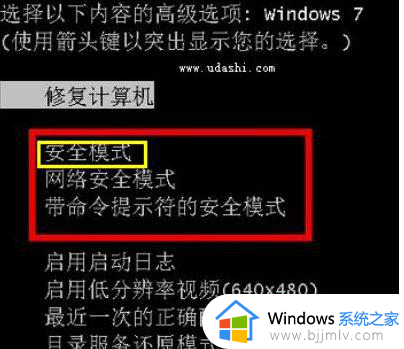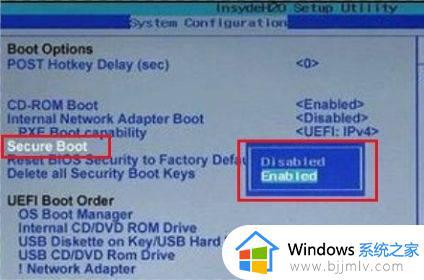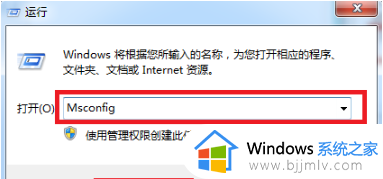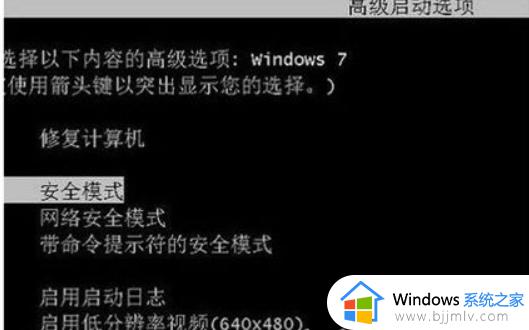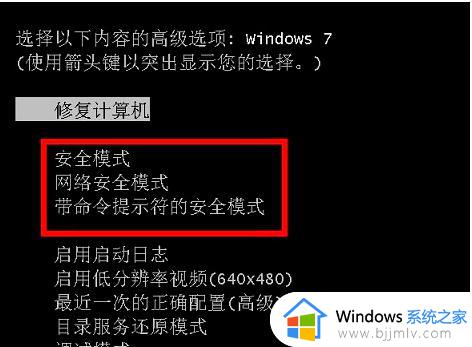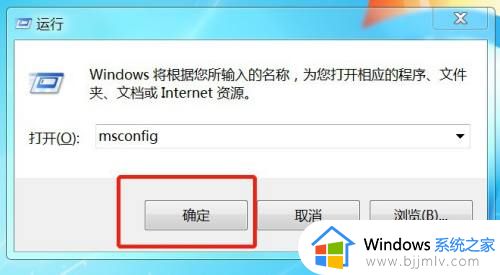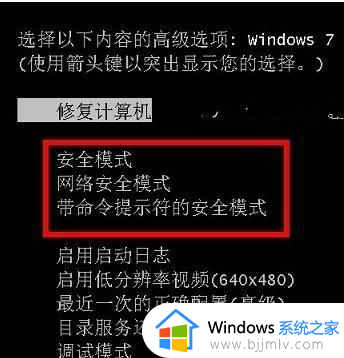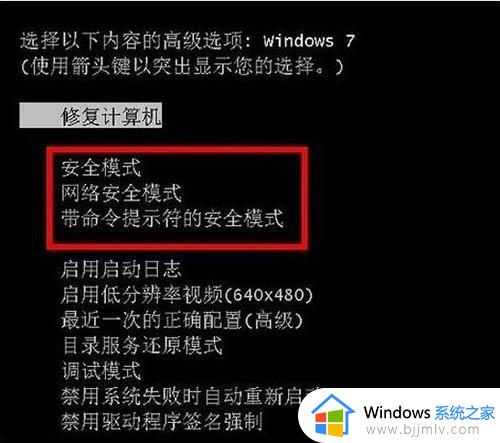win7安全启动怎么进入 win7如何开启安全启动
我们日常使用win7操作系统的时候,我们的电脑可能会遇到一些问题,就比如中病毒等等,这个时候我们就可以进入安全启动中进行解决了,但是有部分的小伙伴却不知道怎么进入安全启动,对此我们应该怎么操作,接下来小编就带着大家一起来看看win7如何开启安全启动,希望对你有帮助。
具体方法:
重启电脑后,按住【f8】键不放。进入安全模式,这时会出现多操作启动菜单栏,在界面中我们可以看到有三个版本的安全模式选择,我们可以根据自己的需求选择一个选项,然后回车就直接进入安全模式了。
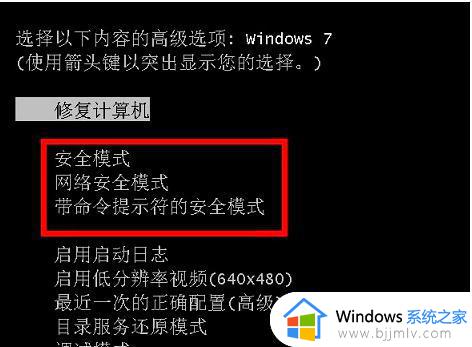
电脑重启或电脑开机时按住CTRL键不放,会出现系统多操作启动菜单了,然后直接选择【安全模式】按钮,就直接进入到安全模式了。
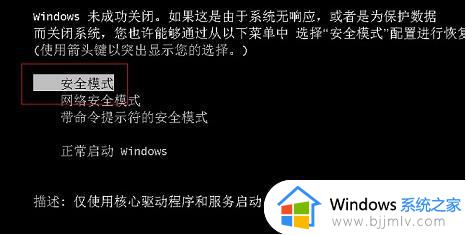
1、快捷键【win】【R】打开运行窗口,输入【MSConfig】回车键。
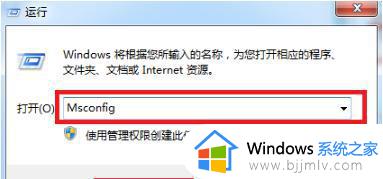
2、进入系统配置界面后,将界面切换到【引导】选项,然后勾选【安全引导】,接着点击【确定】。
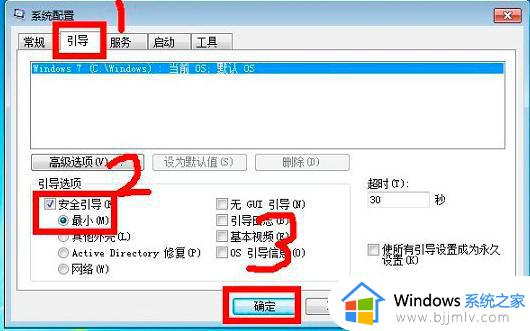
3、点击确定后,重启系统就会自动进去安全模式了,如果要退出安全模式的话,按如上步骤,将安全引导的勾选取消即可。
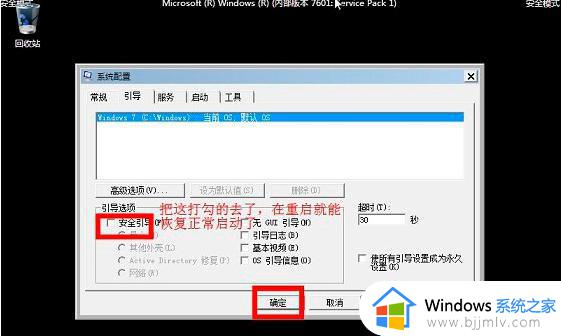
以上全部内容就是小编带给大家的win7开启安全启动方法详细内容分享啦,还不会进入安全启动的小伙伴就快点跟着小编一起进行操作吧。